Tryb wydajności to nowa funkcja systemu Windows 11, która umożliwia optymalizację wykorzystania zasobów w celu maksymalnego wykorzystania komputera. Oto jak go używać. Najpierw otwórz aplikację Ustawienia, naciskając Windows + I. Następnie kliknij „System”. Następnie kliknij „Zasilanie i uśpienie” po lewej stronie okna. Po prawej stronie okna, w sekcji „Dodatkowe ustawienia zasilania” kliknij „Tryb wydajności”. Tryb wydajności zostanie teraz włączony. Aby dostosować sposób działania, kliknij przycisk „Dostosuj”. W oknie „Dostosuj tryb wydajności” możesz wybrać automatyczne włączanie trybu wydajności, gdy poziom naładowania baterii komputera jest niski, lub możesz go włączać i wyłączać ręcznie według własnego uznania. Możesz także wybrać, które aplikacje i usługi chcesz zoptymalizować. Domyślnie wszystkie aplikacje i usługi są zoptymalizowane, ale możesz odznaczyć te, których nie chcesz optymalizować. Po dokonaniu wyboru kliknij przycisk „Zapisz zmiany”. To wszystko! Tryb wydajności pomoże teraz oszczędzać zasoby i maksymalnie wykorzystać możliwości komputera.
otwieranie pliku rpt
Tryb wydajności Menedżera zadań to nowa funkcja w systemie Windows 11 zaprojektowana w celu ograniczenia wykorzystania zasobów systemowych (głównie procesora) przez procesy w tle, które są bezczynne lub nie są aktywnie używane przez aplikacje. To wygląda jak Tryb ekologiczny który został wprowadzony przez firmę Microsoft w systemie Windows 10.
Gdy bezczynne procesy nadal wykorzystują zasoby systemowe, mniej zasobów jest przydzielanych aplikacjom, które ich potrzebują, co skutkuje wolniejszą reakcją pierwszego planu, skróconą żywotnością baterii, głośniejszym hałasem wentylatora i wyższymi temperaturami. Tryb wydajności próbuje rozwiązać ten problem, obniżając priorytet procesora i zużycie energii przez poszczególne procesy. Pomaga także zidentyfikować programy, które mogą już działać w trybie wydajności, takie jak Microsoft Edge, który domyślnie działa w trybie ekonomicznym.

W tym artykule zobaczymy, jak korzystać z trybu wydajności w systemie Windows 11, aby zmniejszyć zużycie zasobów. Ta funkcja jest dostępna w nowy menedżer zadań Windows 11 i jest częścią aktualizacji systemu Windows 11 2022 w wersji 22H2.
Jak korzystać z trybu wydajności w systemie Windows 11
Wszystkie procesy systemu Windows mają „priorytet”, który służy do określania ich ważności i ilości przydzielonego im procesora. Gdy tryb wydajności jest włączony dla procesu, jego podstawowy priorytet jest zmniejszany, aby nie kolidował z innymi aktywnymi procesami o wyższym priorytecie. Tryb wydajności przełącza również proces w tryb „EcoQoS”, dzięki czemu może działać przy niskim poborze mocy. Dzięki EcoQoS proces zużywa najmniej mocy procesora. Zapewnia to „margines termiczny” dla innych ważnych procesów, które należy rozpocząć w pierwszej kolejności.
Jak włączyć tryb ekonomiczny
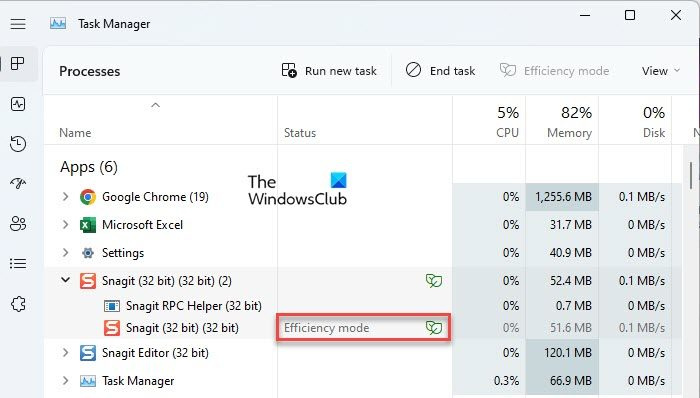
Oto jak włączyć tryb wydajności na komputerze z systemem Windows 11:
Przygotowanie do konfiguracji utknęło
- otwarty Menadżer zadań .
- Iść do Procesy patka
- Rozwiń drzewo procesów dla żądanej aplikacji, klikając ikonę rozwijania/zwijania ( > ) Ikona.
- Wybierz proces i kliknij przycisk Tryb wydajny opcję w górnej części okna Menedżera zadań. Alternatywnie możesz kliknąć żądany proces prawym przyciskiem myszy i wybrać „Tryb wydajny”.
- Kliknij Włącz tryb wydajności w wyświetlonym oknie potwierdzenia.
Spowoduje to włączenie trybu wydajności dla wybranego procesu.
Możesz również sprawdzić, które procesy używają trybu wydajności, patrząc na kolumnę Stan. Procesy, które mają włączoną tę funkcję, będą wyświetlać etykietę trybu wydajności. Proces nadrzędny wyświetli również ikonę liścia, jeśli tryb wydajności jest włączony dla któregokolwiek z jego procesów podrzędnych.
Notatka: W przypadku niektórych procesów parametr Tryb wydajności może być szary . Ten podstawowe procesy systemu Windows a zmiana domyślnego priorytetu takich procesów może niekorzystnie wpłynąć na komputer.
Jak wyłączyć tryb ekonomiczny
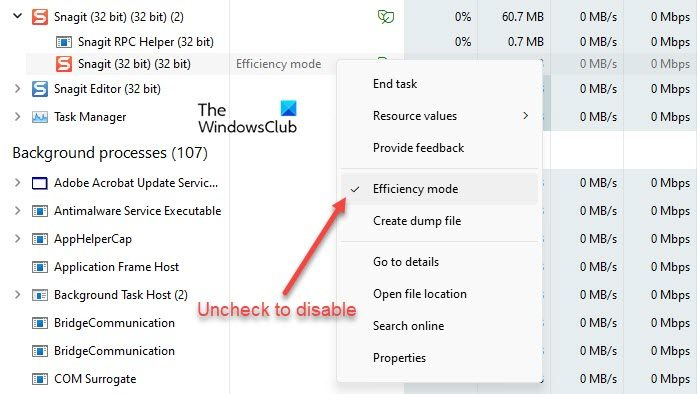
Opcja Tryb wydajności w Menedżerze zadań działa jak przycisk przełączania. W ten sposób możesz go wyłączyć dla dowolnego procesu, po prostu wybierając proces i klikając tryb wydajności na pasku poleceń okna menedżera zadań. Możesz to również zrobić poprzez odznaczenie pozycji Tryb wydajności w menu kontekstowym procesu.
mscorsvw exe cpu
Oto, jak możesz użyć trybu wydajności w systemie Windows 11, aby zmniejszyć zużycie zasobów. Mam nadzieję, że ten post okaże się pomocny. Śledź tę przestrzeń, aby uzyskać więcej porad i wskazówek dotyczących systemu Windows.
Co to jest tryb wydajności w Menedżerze zadań systemu Windows?
Tryb wydajności to nowa funkcja w systemie Windows 11, która umożliwia użytkownikom uruchamianie bezczynnych procesów w tle z niskim priorytetem przy mniejszym zużyciu energii procesora w celu zwiększenia czasu reakcji na pierwszym planie, poprawy żywotności baterii, zmniejszenia szumów termicznych i zmniejszenia zużycia procesora. Jest podobny do trybu Eco dostępnego w systemie Windows 10. Obie te funkcje są częścią firmy Microsoft. Inicjatywa na rzecz zrównoważonego oprogramowania .
Czy powinienem włączyć tryb wydajności w systemie Windows 11?
Tryb wydajności ma na celu zmniejszenie zużycia procesora i wydłużenie czasu pracy baterii urządzeń z systemem Windows 11. Jeśli w systemie działa wiele procesów, przełączenie niektórych bezczynnych procesów działających w tle w tryb wydajności może poprawić wydajność systemu. Jednak w przypadku niektórych procesów możesz nie zauważyć żadnych znaczących zmian. Niektóre programy mogą się nawet zawiesić, tak jak ja w przypadku SnagIt. Będziesz więc musiał sprawdzić po swojej stronie, czy tryb wydajności działa z którym procesem.
Jak włączyć tryb wydajności w systemie Windows 11?
Możesz włączyć tryb wydajności w systemie Windows 11 dla poszczególnych aplikacji lub procesów za pomocą Menedżera zadań systemu Windows. Kliknij prawym przyciskiem myszy przycisk Start, aby uruchomić menu WinX i wybierz opcję Menedżer zadań. Następnie przejdź do zakładki Procesy. Rozwiń drzewo procesów dla aplikacji, klikając ikonę rozwijania/zwijania (>). Wybierz żądany proces, a następnie kliknij opcję trybu wydajności w obszarze paska poleceń. Możesz także kliknąć proces prawym przyciskiem myszy i wybrać opcję Tryb wydajności, aby włączyć go dla procesu.
Czytaj więcej: Napraw 100% użycie dysku, wysokie zużycie procesora, pamięci lub energii w systemie Windows.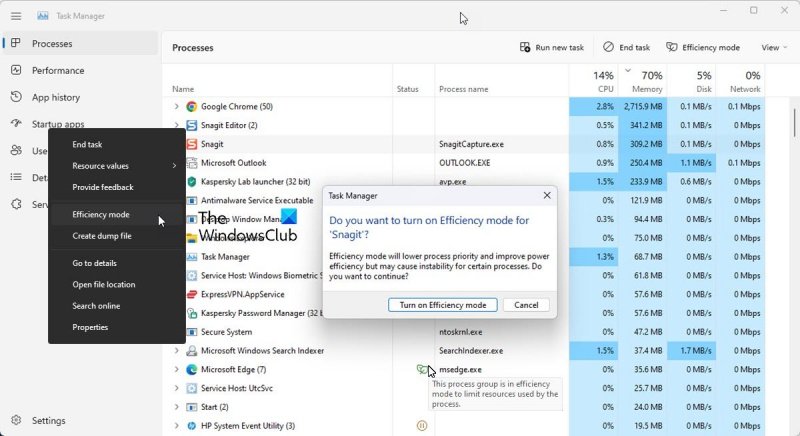




![Przeglądarka Brave z dużym zużyciem procesora i pamięci [Naprawiono]](https://prankmike.com/img/browsers/D7/brave-browser-high-cpu-and-memory-usage-fixed-1.png)








